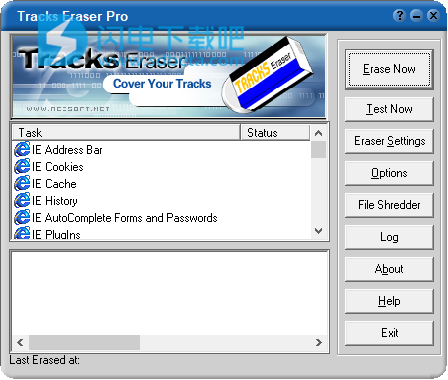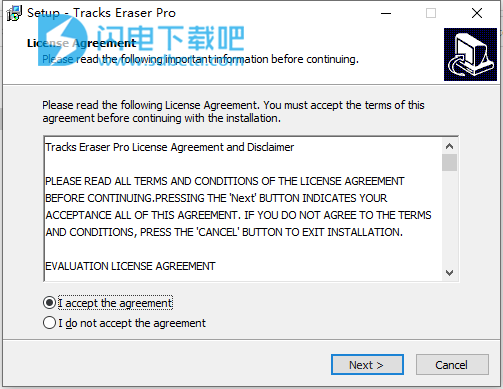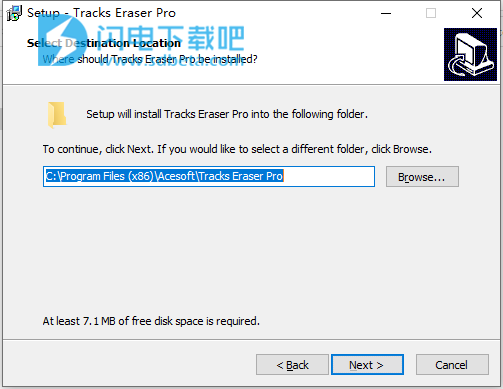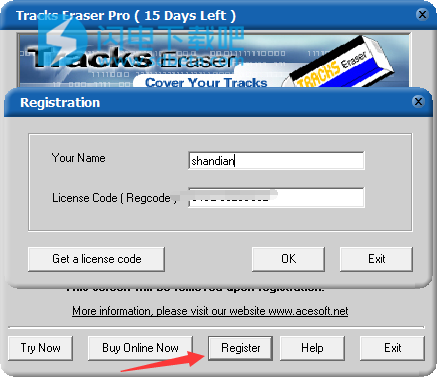Tracks Eraser pro破解版旨在通过清除计算机上所有不需要的历史记录数据来保护您。 您的计算机现在正在监视您!它将所有证据存储在硬盘上。使用计算机的任何人都可以看到您上网的地方,观看过的图像和电影,甚至其他人也可以看到您在计算机上所做的任何事情。 Windows内置功能无法保护您,因为大多数曲目无法使用它们删除。只需单击一下,Tracks Eraser即可擦除缓存,Cookie,历史记录,键入的URL,自动完成内存,浏览器的index.dat和Window的temp文件夹,运行历史记录,搜索历史记录,打开/保存历史记录,最近的文档, 等等。Track Eraser Pro还可以让您自定义要删除的文件和注册表项。 使用Tracks Eraser的“安全擦除”功能,您可以完全擦除文件,其他人无法恢复。最新破解版下载,有需要的朋友不要错过了!
安装Tracks Eraser Pro或单击桌面上的Tracks Eraser Pro图标后,它将显示一个开始屏幕。如果已购买,请单击“注册”按钮,然后在“注册代码”文本框中输入注册代码。。如果您尚未购买,请单击“尝试更多”以开始免费试用。
如果您未选中“以隐形模式运行”选项,则系统托盘(屏幕右下方)会显示一个小图标。如果看不到Tracks Eraser Pro的主屏幕,则可以单击此图标以显示它。您也可以右键单击此图标以执行大多数任务,而无需切换到主窗口。
2、橡皮擦设置
橡皮擦设置屏幕上有5个选项卡:浏览器,Outlook,Windows,应用程序和自定义项目。
浏览器
选择要删除的浏览器项目,Tracks Eraser Pro可以删除Internet Explorer,Netscape,AOL,MSN,Opera和Mozilla/Firefox的历史记录,其他浏览器通过使用可用的插件来支持。
地址栏历史记录显示您访问过的网站,您可以单击“选项”以选择要保留的网站。
Cookies网站将小的文本文件发送到您的浏览器,以跟踪您的在线会话。当您希望网站自动将您登录到注册过程时,它们特别有用。但是,网站也使用cookie来跟踪您的网站。使用Tracks Eraser,您可以选择要擦除的cookie和要保留的cookie。
缓存(Internet临时文件)浏览器会将网页和图像从访问的网站保存到硬盘驱动器中(无论是否单击它们),因此您不必等待图像再次下载。但是,这意味着许多兆字节的所有类型的数据都会保存到硬盘驱动器中。可以使用您的计算机的任何人都可以从这些文件中了解您在冲浪时看到的内容。
Internet历史记录,用于保存访问的网页的索引
自动完成内存,可存储您在任何网站表单中键入的几乎所有内容的记录。表单数据可以是诸如您曾经在搜索引擎中键入的所有关键字之类的信息,也可以是诸如您的姓名和地址之类的个人信息
如果您以Windows 2000或Windows XP上的受限用户帐户登录,请单击此项目右侧的“选项”按钮,然后选中“使用Internet选项来擦除自动填充历史记录”
IE插件浏览器插件用于提供浏览器无法提供的某些功能,例如,某些聊天室和游戏可能使用插件来完成特殊功能。
Index.dat存储有关您访问过哪些网站以及已保存哪些Cookie的信息。index.dat文件始终由系统锁定,无法删除。Tracks Eraser Pro会使用空白字符覆盖这些index.dat文件,其他文件在擦除后看不到有用的形式。
注意如果您选择清除当前用户的IE历史记录(默认设置),它将删除当前用户的所有上述项目。如果选择“所有用户”,它将删除当前版本的所有上述项目以及“地址栏历史记录”以外的其他用户的所有项目。
Netscape Tracks Eraser支持所有版本的Netscape。它可以自动检测高于6.0的Netscape版本。对于低于6.0的Netscape版本,如果更改了默认目录设置,则应单击“Netscape目录”按钮以选择将Netscape安装到的目录。
其他浏览器Tracks Eraser Pro还支持其他浏览器,包括所有版本的MSN浏览器,Opera,AOL,Mozilla/Firefox。
邮件
您可以选择要删除的Outlook Express/Windows Mail的邮箱和新闻组。
视窗
选择您要删除的Windows项目
“最近的文档”列出了您已访问的最后15个文档文件,只需单击文档名称即可重新打开这些文档中的任何一个。
开始菜单搜索历史记录Windows将保存您曾经搜索过的文件,文本或计算机。
开始菜单开始历史记录Windows将您曾经运行过的所有程序存储在开始菜单运行文本框中或仅存储在开始菜单(Windows XP)上。
Windows临时文件夹Windows和大多数其他应用程序将其临时文件保存到此文件夹,如果不定期清除它,将占用大量磁盘空间。
“打开/保存”对话框的历史记录Windows会记录您打开并保存在系统注册表中的文件名。
剪贴板Windows剪贴板保存您复制的信息。
应用
选择,下载并导入Tracks Eraser Pro的免费插件。使用插件,您可以清除许多流行的应用程序/程序的痕迹,现在可以下载约100个或更多的插件,例如,Office,Widows Mediaplayer,RealOne,Acrobat,Winzip和ICQ等。
刷新从Track Eraser Pro的插件文件夹复制插件文件后,单击此按钮可在插件列表中显示它
删除删除插件,这将删除插件文件,如果要再次使用,请重新下载并导入。
插件信息显示插件信息,例如插件将擦除或更新的内容。
导入插件下载后导入插件,单击此对话框将显示一个对话框,让您找到已下载的插件文件,单击确定会将插件导入应用程序插件列表。
下载插件单击此将启动“插件下载”窗口
您可以选择要下载的插件,然后单击立即下载。
如果您有我们尚不支持的应用程序,请通过support acesoft.net告诉我们,我们将尽快为您提供支持。
此外,我们提供了免费的Tracks Eraser Plugin Maker,可让您自己制作插件。您需要成为具有高级知识的高级用户,您要从中删除曲目的程序。
如果您制作了一个插件并想与他人共享,请通过电子邮件将插件发送给我们
我们将在我们的网站上列出它,并允许其他人下载使用。”
定制物品
“自定义项目”使您可以添加,编辑或自定义可用于擦除文件,文件夹或注册表项的项目。
刷新如果已将“自定义项目”文件复制到“自定义项目”文件夹中,请单击此按钮。
添加添加自定义项
编辑单击“自定义项目列表”上的“自定义项目”,然后单击此按钮以编辑“自定义项目”,编辑过程与添加过程相同。
删除删除自定义项目,这将删除自定义项目文件。
信息显示有关自定义项目的信息
重要提示:您必须是高级用户,并且对要删除的内容非常了解。如果您删除其他程序或Windows所需的文件或注册表项,则这些程序或Windows可能已损坏。
磁碟
清理硬盘的可用空间。当您删除文件(未通过启用安全擦除的Tracks Eraser Pro删除)时,Windows只会在此文件上放置“已删除”标志,此删除文件的磁盘空间被标记为可用空间,但该文件的数据为如果这部分可用空间未被其他文件占用,则仍保留在您的硬盘上,其他人可以使用恢复软件将其恢复。Tracks Eraser Pro会用空白字符(十六进制00)覆盖可用空间,这会破坏已删除文件的数据并使其无法恢复。
您也可以使用它来清洁可移动磁盘,例如软盘,闪存盘,甚至CF卡,SD卡,带有读卡器的记忆棒。
注意:此功能仅在您单击立即擦除按钮时起作用,即使您选中此项目,它也不会在计划模式下清除可用空间。
3、选项
一般的
在Windows启动时加载Track橡皮擦选中此项将使Windows每次启动时自动加载Track Eraser,启动后,您可以在系统托盘上看到Tracks Eraser图标,单击该图标将显示Tracks Eraser屏幕。
在隐形模式下运行如果选中此选项,则轨道橡皮擦将在不可见模式下运行,这不会在系统任务栏上显示图标。在“隐形”模式下,它可以在后台安静地运行“自动删除”。您可以按ALT+A以显示/隐藏轨道橡皮擦。您可以更改热键。
启用老板键如果选中此选项,则可以按ALT+SPACE来隐藏/取消隐藏浏览器,可以在老板(或不想看到屏幕的任何其他人)进来时隐藏浏览器窗口。可以更改您想要的热键。您可以单击“选项”按钮来选择要在按下“老板”键时隐藏的程序。
禁用自动完成功能禁用Internet Explorer的自动完成功能
擦除之前会自动关闭浏览器,如果擦除时打开浏览器可能会出现问题,请选中此项将在擦除之前自动关闭浏览器。
先进的
从Windows XP登录屏幕上删除未读电子邮件计数启用此选项将在Windows XP登录屏幕上隐藏未读电子邮件计数。
不从登录屏幕显示最后一个用户名如果您使用用户帐户登录Windows,则下次登录时,Windows将显示您登录的最后一个用户名,选中此选项将禁用Windows的此功能。
关闭时清除Windows分页文件选中此选项将在关闭过程中清除Windows分页文件(Pagefile.sys),以便在关闭过程完成后,页面文件中不包含任何不安全的数据。
删除MSN Messenger帐户,清除MSN Messenger帐户列表。
清除IE Content Advisor的IE Content Advisor密码清除密码。
日程
您可以通过以下事件安排擦除时间:
Windows启动选中此复选框将在每次Windows启动时运行擦除
Windows关闭如果选中此选项,则一旦检测到Windows正在关闭,它将开始擦除。
IE关机如果选中此选项,则一旦检测到Internet Explorer关机,它将开始擦除
您也可以按设置的间隔安排擦除时间,可以选择每15分钟,30分钟,1小时,8小时,每天,每周或每月运行一次擦除。
安全
启用安全擦除选中此项将使Tracks Eraser Pro可以通过使用空白字符覆盖文件指定的次数(您选择的次数)来擦除轨道,以选择空白字符,这可以防止其他人使用恢复/取消删除工具来恢复或取消删除文件。
覆盖文件设置文件被覆盖的次数。
日志选项选择如何清除日志文件。
注意:设置覆盖文件的次数越多,擦除轨道所花费的时间就越多。通常,默认3倍就足够了。
Tracks Eraser Pro实施了国防部清除和消毒标准DOD 5220.22-M,这使您确信,一旦使用Tracks Eraser Pro删除,文件数据将永远消失并且无法恢复。
网页保护
防止恶意网站更改主页。选中此功能将使Tracks Eraser可以监视您的主页设置。如果另一个网站试图更改您的主页,它将首先提示您同意/不同意更改。
将主页重置为您可以使用此按钮将主页重置为所需的内容。
窗口标题您可以使用此窗口将IE窗口标题重置为所需的窗口标题。
注意:某些恶意网站会更改您的默认浏览器主页,或将您的浏览器设置为在重新启动时自动打开其网站。您可以使用此功能来避免这种情况的发生。
更新
版本更新
单击检查新更新按钮以检查您是否正在使用最新版本。你可以
还设置自动检查选项。
插件更新
单击检查新插件按钮以检查是否有新插件可用,如果有新插件
插件,您可以检查它是否下载,下载后,您会在插件列表中看到它。